Att använda den senaste versionen av JAVA bör lösa det här problemet
- Om du har att göra med Minecraft-utgångskoden kan det bero på ett föråldrat antivirus.
- Du kan åtgärda problemet snabbt genom att uppdatera din dator.
- Att installera om runtime-biblioteken är ett annat säkert sätt att bli av med felet.
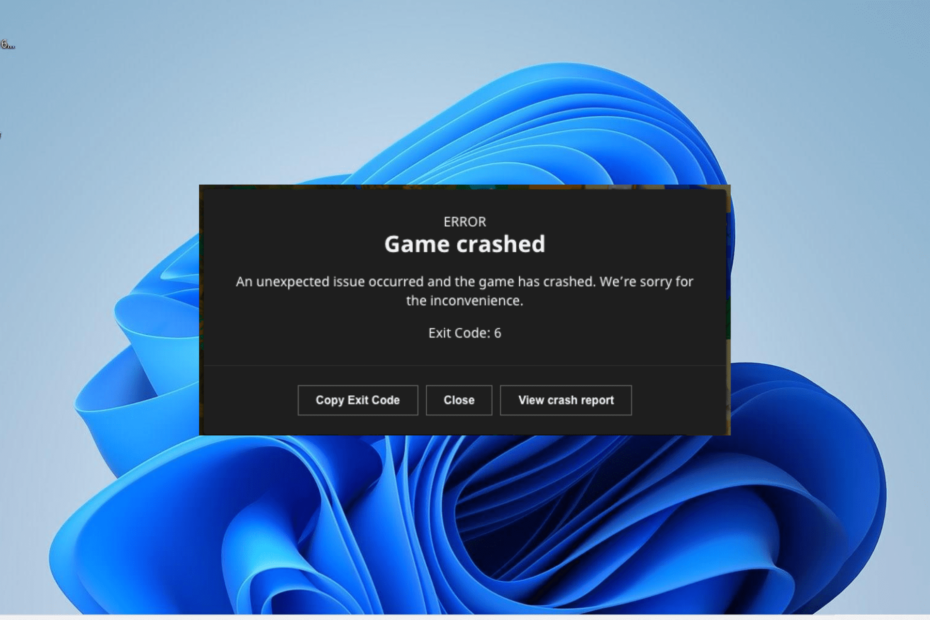
- Ladda ner och installera Fortect.
- Starta appen för att starta skanningsprocessen.
- Klicka på Starta reparation för att lösa alla problem som påverkar din dators prestanda.
- Fortect har laddats ner av 0 läsare denna månad.
Utgångskod 6 är en av många frustrerande Minecraft-fel
som fortsätter att besvära användarna. Det här felet kraschar spelet helt efter några minuters start.Om du också har att göra med det här felet kan du vara säker på att det finns beprövade lösningar som kan lösa det, och vi kommer att beskriva dem i den här guiden.
Vad betyder Minecraft utgångskod 6?
Minecraft-utgångskoden 6 betecknar oftast ett problem med din JAVA-fil. Nedan är några av orsakerna till detta problem:
- Föråldrad antivirusprogramvara: Om din Antivirus mjukvara är föråldrad, kan det blockera störa Minecraft. Vad du behöver göra är att uppdatera ditt antivirusprogram och din dator om du använder Microsoft Defender.
- Problem med runtime-biblioteken: I vissa fall kan problem med Microsofts runtime-bibliotek leda till det här felet. Ominstallation av runtime-biblioteksfilerna bör lösa detta.
- Föråldrad grafikdrivrutin: De flesta problem med Minecraft kan spåras till en föråldrad eller felaktig grafikdrivrutin. Du behöver uppdatera din drivrutin för att lösa problemet.
Hur fixar jag Minecraft crash exit code 6?
Innan du går in på den mer komplexa lösningen i det här avsnittet, prova dessa preliminära korrigeringar:
- Starta om din PC.
- Uppdatera ditt antivirus från tredje part.
- Använd JAVA 17 eller den senaste JAVA-versionen.
Om problemet kvarstår kan du nu fördjupa dig i lösningarna nedan:
1. Uppdatera din PC
- tryck på Windows tangenten + jag att öppna inställningar app och välj Windows uppdatering i den vänstra rutan.
- Klicka på Sök efter uppdateringar knapp.
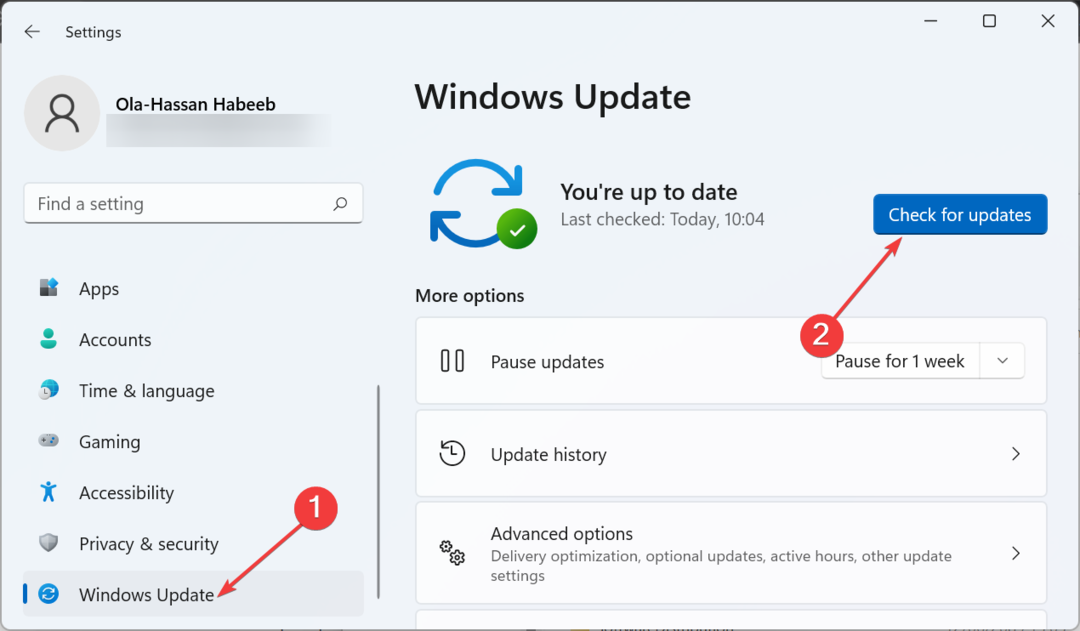
- Ladda ner och installera nu alla tillgängliga uppdateringar.
Om du inte har uppdaterat din dator på länge kommer du sannolikt att gå miste om viktiga säkerhetsuppdateringar. Dessutom ingår Windows Defender-korrigeringar i de tillgängliga uppdateringarna.
När din säkerhetsprogramvara är föråldrad kan det leda till Minecraft exit code 6-fel. Därför är det viktigt att ladda ner och installera alla tillgängliga uppdateringar, inklusive de valfria.
2. Uppdatera grafikdrivrutinen
- tryck på Windows tangenten + X och välj Enhetshanteraren.
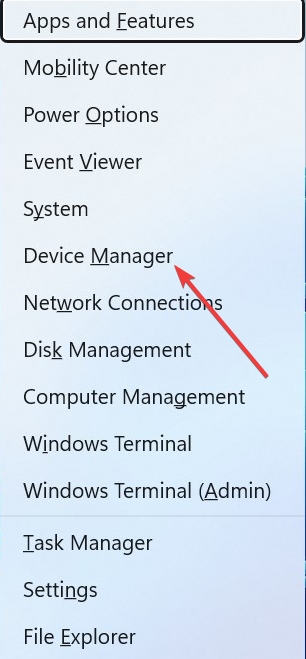
- Dubbelklicka på Grafikkort alternativet för att expandera den och högerklicka på din grafikadapter.
- Välj nu Uppdatera drivrutinen alternativ.
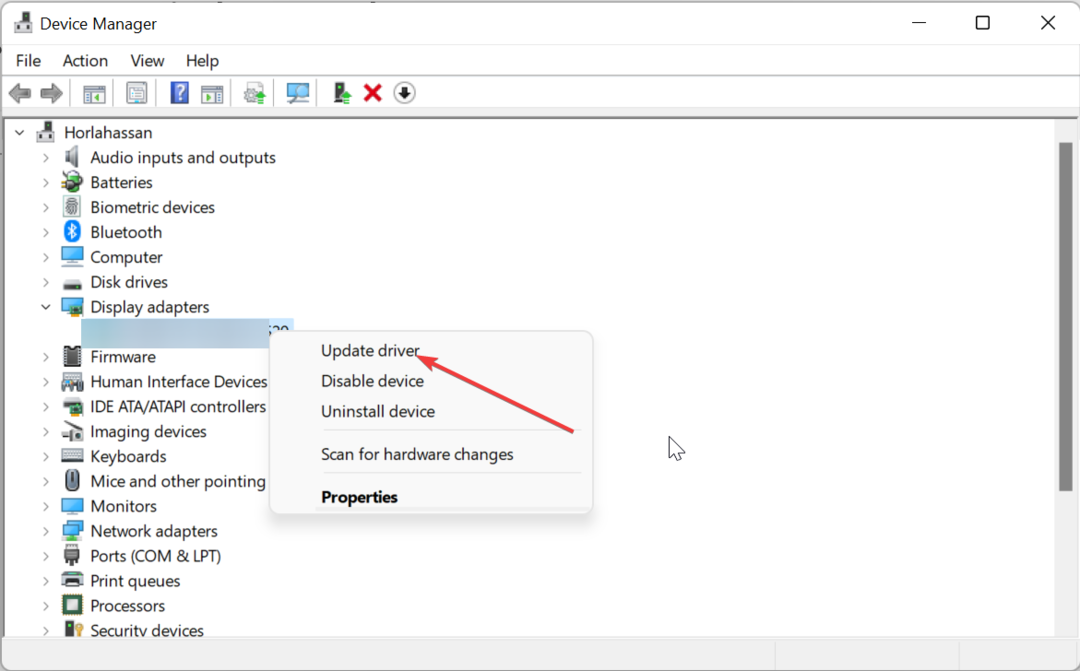
- Slutligen, välj Sök automatiskt efter drivrutiner och installera alla tillgängliga uppdateringar.
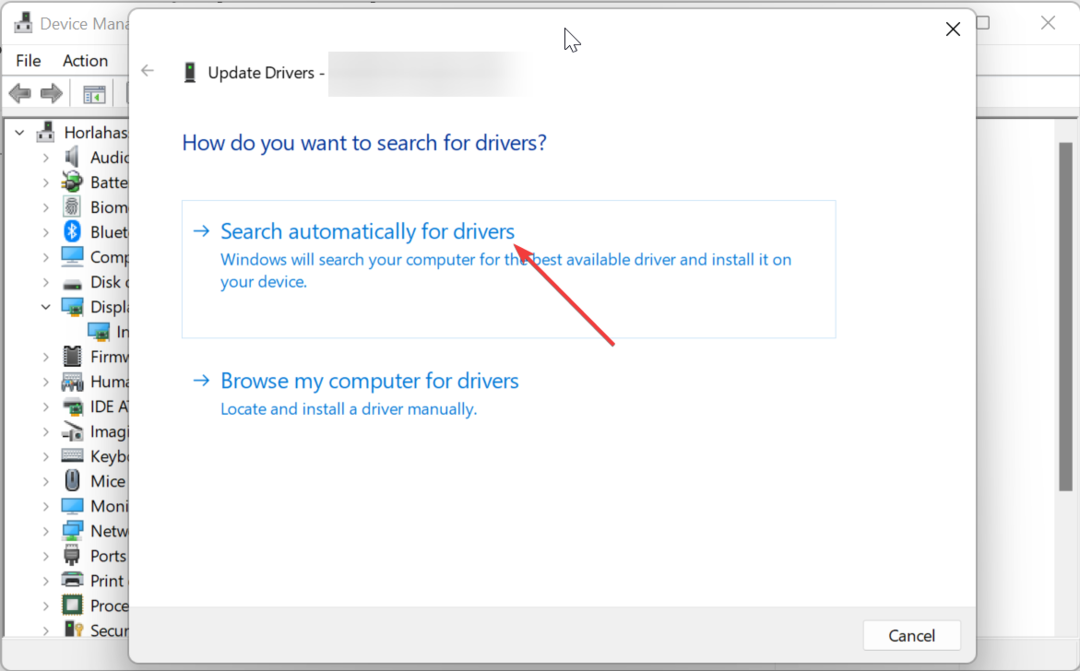
En föråldrad grafikkortsdrivrutin är grundorsaken till många problem i spel, och Minecraft utgångskod 6 är inte annorlunda. Så det är viktigt att uppdatera dina drivrutiner ofta.
Om du inte vill gå igenom stressen med att uppdatera dina drivrutiner manuellt rekommenderar vi att du använder ett specialverktyg som DriverFix.
Denna förstklassiga programvara söker automatiskt efter inaktuella, trasiga och saknade drivrutiner och ersätter dem med originalversionen från dess databas.

DriverFix
Åtgärda alla dina felaktiga och inaktuella drivrutiner med DriverFix-appen.3. Installera om runtime-bibliotek
- tryck på Windows tangenten + R, typ appwiz.cpl, och klicka OK.
app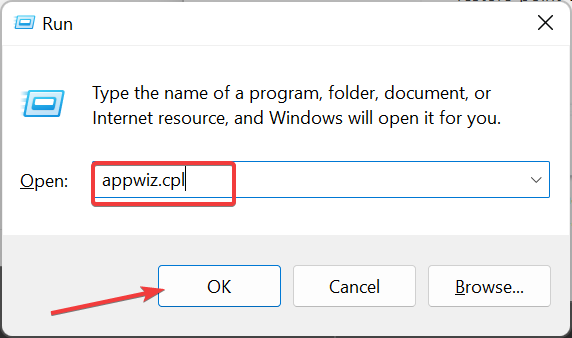
- Högerklicka på Microsoft Visual C++ Redistributable Package och välj Avinstallera.
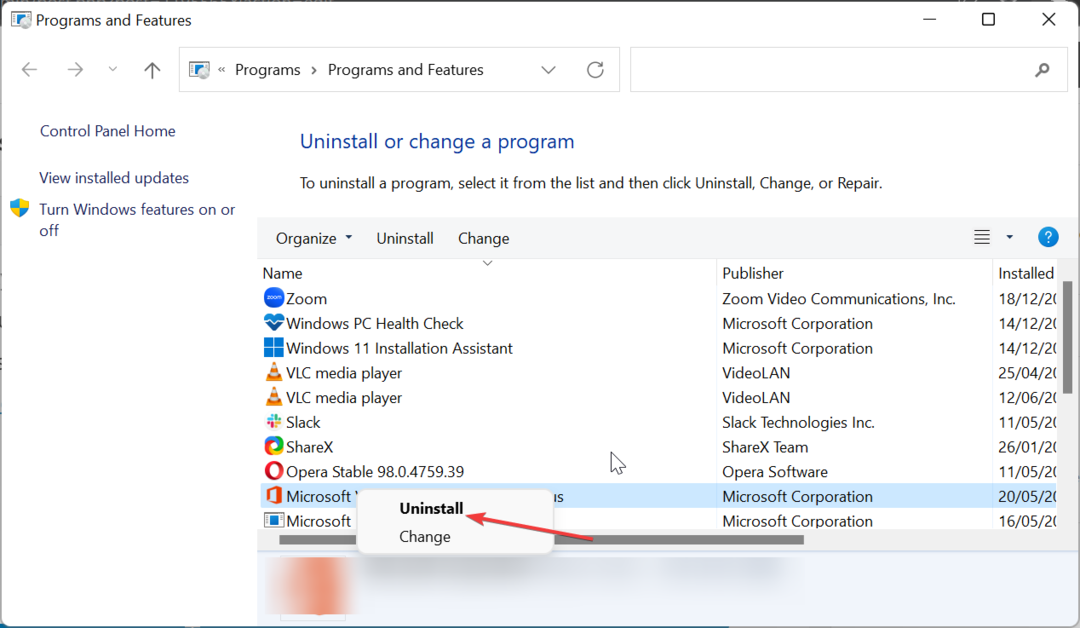
- Följ nu instruktionerna på skärmen för att slutföra processen.
- Slutligen, gå till Microsofts officiella webbplats för att ladda ner och installera paketet.
Vissa användare hänvisar till Minecraft exit code 6 som runtime error. Och vissa användare har kunnat fixa det genom att uppdatera runtime-biblioteken. Så du borde prova det också.
- 6 sätt att fixa ESO Launcher som fastnat vid laddning
- 0x00001338 Felkod i COD Modern Warfare [Fix]
- 0x89245102 Minecraft-fel: bästa sättet att fixa det
4. Kör Diskrensning
- tryck på Windows tangenten + S, typ renmgroch välj Diskrensning.
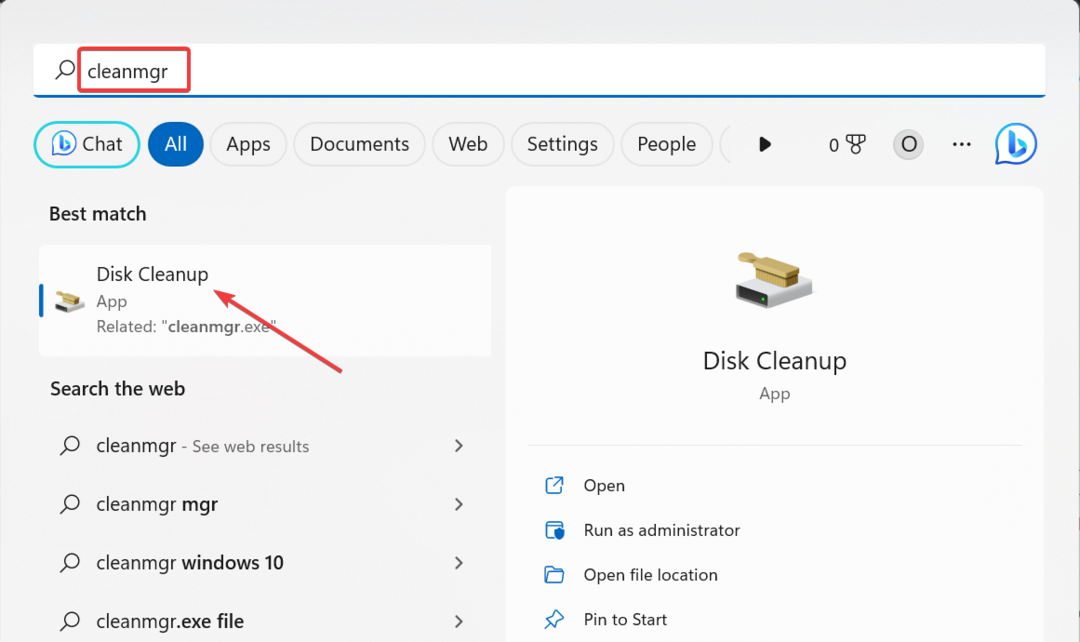
- Klicka sedan på Rensa systemfiler knapp.
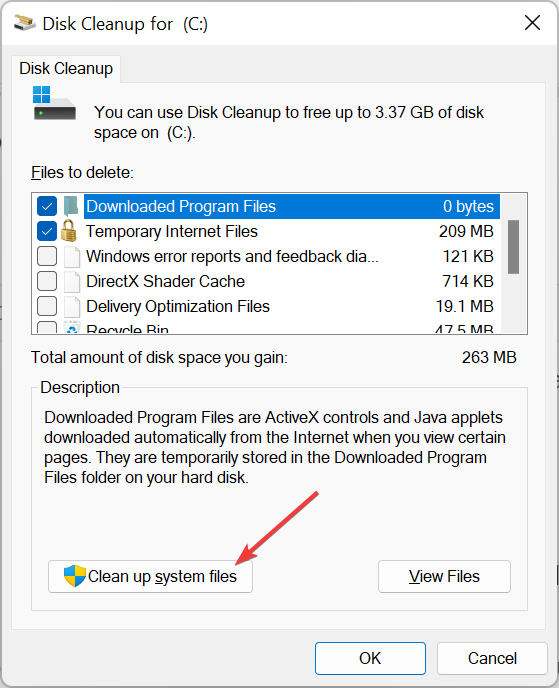
- Välj den enhet du vill rengöra och klicka OK.
- Slutligen, markera de filer du vill rensa och klicka på OK knapp.
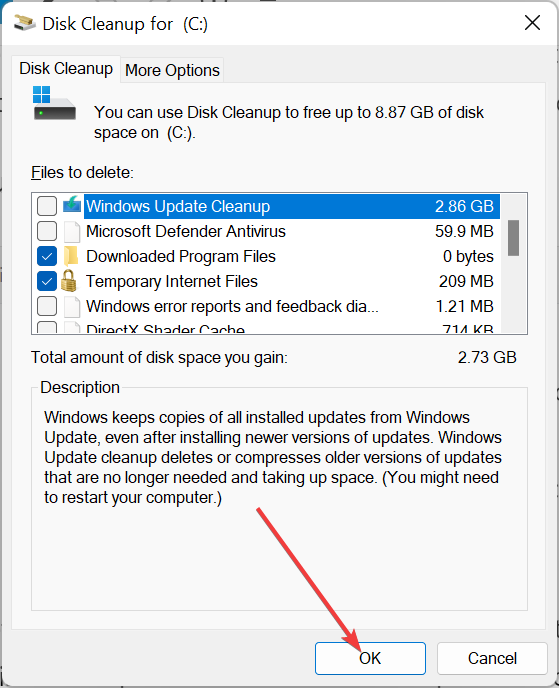
Ibland kan det här problemet bero på ansamling av skräpfiler på din dator. Att rensa dessa filer med funktionen Diskrensning bör lösa problemet för gott.
Minecraft exit code 6-felet är ett av dem som är svårt att fastställa dess exakta grundorsak. Du bör dock kunna fixa det genom att tillämpa lösningarna i den här guiden noggrant.
Om du har att göra med 0x89245102 Minecraft-fel, vi har en omfattande guide förberedd för att hjälpa dig att lösa det.
Har du stött på några problem med att tillämpa korrigeringarna ovan? Dela gärna din upplevelse med oss i kommentarerna nedan.
Har du fortfarande problem?
SPONSRAD
Om förslagen ovan inte har löst ditt problem kan din dator uppleva allvarligare Windows-problem. Vi föreslår att du väljer en allt-i-ett-lösning som Fortect för att lösa problem effektivt. Efter installationen klickar du bara på Visa&fix knappen och tryck sedan på Starta reparation.


